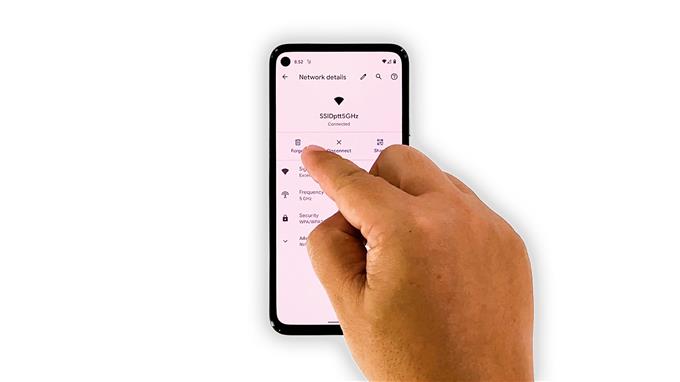In deze video laten we u zien hoe u een Google Pixel 5 met een trage internetverbinding kunt repareren. We zullen alle mogelijke oorzaken van het probleem onderzoeken en ze een voor een uitsluiten totdat we de reden kunnen achterhalen waarom het probleem zich voordoet. Lees verder voor meer informatie.
Verbindingsproblemen komen tegenwoordig veel voor, zelfs als er geen probleem is met de telefoon. Omdat we gewend zijn aan een snelle internetverbinding, kunnen we zelfs bij een simpele vertraging denken dat er een probleem is met onze verbinding. Maar er zijn natuurlijk momenten waarop er echt een echt probleem is, en als u een van de Pixel 5-gebruikers bent die te maken hebben gehad met langzaam browsen, dan is dit wat u moet doen:
Eerste oplossing: schakel wifi een paar seconden uit

Als dit de eerste keer is dat u een dergelijk probleem tegenkomt, is het misschien slechts een tijdelijk probleem met uw apparaat. Wat u eerst moet doen, is uw wifi een paar seconden uitschakelen en vervolgens weer inschakelen, zodat uw Pixel 5 opnieuw verbinding maakt met het netwerk. Hier is hoe je dat doet:
- Veeg vanaf de bovenkant van het scherm omlaag om het meldingenpaneel naar beneden te trekken.
- Tik op het Wi-Fi-pictogram om het uit te schakelen.
- Tik er na een paar seconden opnieuw op om het opnieuw in te schakelen.
Als je dat eenmaal hebt gedaan, probeer dan een snelheidstest uit te voeren om te zien of het probleem is verholpen.
Meestal lost dit een klein verbindingsprobleem op. Als het probleem zich blijft voordoen, gaat u verder met de volgende oplossing.
Tweede oplossing: Forceer uw telefoon opnieuw op te starten

Nadat je de eerste oplossing hebt uitgevoerd en je Pixel 5 nog steeds een erg trage internetverbinding heeft, is het tijd om het geheugen op te frissen. Probeer de gedwongen herstart uit, want dit is een van de meest effectieve oplossingen voor allerlei problemen. Afgezien daarvan laadt het ook alle apps en services opnieuw. Hier is hoe het is gedaan:
- Houd de aan / uit-toets 8 seconden ingedrukt. Hierdoor wordt uw telefoon uitgeschakeld en weer ingeschakeld.
- Zodra het Google-logo wordt weergegeven, laat u de aan / uit-toets los en laat u uw apparaat doorgaan met het opstartproces.
Probeer na het opnieuw opstarten te kijken of uw telefoon nu een snelle verbinding heeft.
Derde oplossing: breng de verbinding opnieuw tot stand

Er zijn momenten waarop de systeemcache beschadigd raakt en sommige services op uw telefoon beïnvloedt. Dat kan hier het geval zijn, dus het volgende dat u hoeft te doen, is de huidige wifi-verbinding verwijderen en vervolgens uw telefoon er opnieuw verbinding mee laten maken. Hier is hoe:
- Trek de app-lade omhoog en start Instellingen.
- Tik op Netwerk en internet.
- Tik op wifi.
- Tik op het tandwielpictogram naast uw netwerk en tik vervolgens op Vergeten. Hiermee wordt de huidige verbinding verwijderd.
- Tik daarna nogmaals op uw netwerk om opnieuw verbinding te maken.
- Voer uw wachtwoord in en tik op Verbinden.
Zodra uw Pixel 5 opnieuw verbinding heeft gemaakt met het netwerk, voert u een snelheidstest uit om te zien of het probleem is verholpen.
Vierde oplossing: reset de netwerkinstellingen

Door het netwerk te verwijderen en er opnieuw verbinding mee te maken, wordt meestal elk wifi-probleem opgelost, maar als uw Pixel 5 nog steeds een trage internetverbinding heeft, moet u alle netwerkservices opnieuw instellen. Een van hen werkt mogelijk niet correct. Dit is hoe je het doet:
- Open de app Instellingen van je telefoon.
- Scroll naar beneden en tik op Systeem.
- Tik op Geavanceerd.
- Tik op Opties resetten en tik vervolgens op Wi-Fi, mobiel en Bluetooth resetten.
- Tik op Instellingen resetten in de rechterbenedenhoek.
- Voer uw schermvergrendeling in als daarom wordt gevraagd.
- Tik opnieuw op Instellingen resetten in de rechterbenedenhoek.
Probeer na het resetten van het netwerk opnieuw een snelheidstest uit te voeren om te weten of de verbinding is verbeterd.
Vijfde oplossing: fabrieksinstellingen van uw apparaat

Als de netwerkreset het probleem op uw Pixel 5 ook niet oplost, is het tijd om het opnieuw in te stellen. Een fabrieksreset zou een probleem als dit moeten kunnen oplossen, maar zorg ervoor dat alleen je Pixel 5 dit probleem heeft, want als andere apparaten ook een probleem zoals dit hebben, is het een routerprobleem en moet je je internetprovider Maak het.
Maak vóór het resetten een back-up van uw belangrijke bestanden en gegevens. Als u klaar bent, volgt u deze stappen om uw telefoon opnieuw in te stellen:
- Open de app Instellingen van je telefoon.
- Scroll naar beneden en tik op Systeem.
- Tik op Geavanceerd.
- Tik op Opties resetten en tik vervolgens op Alle gegevens wissen.
- Tik op Alle gegevens wissen in de rechterbenedenhoek van het scherm. Voer indien nodig uw pincode, patroon of wachtwoord in.
- Tik op Alle gegevens wissen om alle gegevens uit de interne opslag van je telefoon te wissen.
Na het opnieuw instellen stelt u uw telefoon in als een nieuw apparaat en probeert u vervolgens of het probleem is verholpen.
Je telefoon zou nu een snelle internetverbinding moeten hebben.
En dat is wat u moet doen om een Google Pixel 5 met een trage internetverbinding te repareren. We hopen dat deze eenvoudige gids voor probleemoplossing u op de een of andere manier kan helpen.
Steun ons alstublieft door u te abonneren op ons YouTube-kanaal. We hebben uw steun nodig zodat we gratis ondersteuning kunnen blijven bieden aan veel gebruikers. Bedankt voor het lezen!
GERELATEERDE ONDERWERPEN:
- Hoe het te verhelpen als Twitter niet meer reageert op Pixel 5
- Wat te doen als uw Google Pixel 5 traag of traag reageert
- Facebook blijft crashen op Google Pixel 5? Hier is hoe u het oplost.